Cách truy cập lịch sử nghe Spotify của bạn
Bạn là người say mê âm nhạc, podcast và sách nói trên Spotify. Dịch vụ phát nhạc trực tuyến phổ biến nhất thế giới có nhiều nội dung hơn mức bạn biết phải làm gì và rất dễ mất dấu mọi thứ bạn đã nghe.
Có thể bạn đã rơi vào hang thỏ của Steely Dan hoặc say mê cả mùa SmartLess hoặc vừa mất dấu tất cả những bản nhạc mới thú vị mà cô con gái tuổi teen của bạn đã giới thiệu. Không quan trọng tại sao bạn cần phải xem lại lịch sử nghe Spotify của mình vấn đề là việc này có thể dễ dàng thực hiện trên điện thoại thông minh/máy tính bảng và ứng dụng Spotify trên máy tính để bàn của bạn. Đây là cách thực hiện.
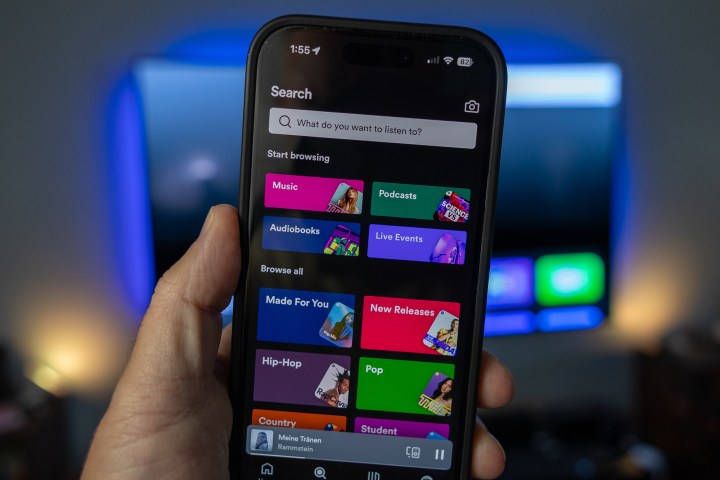
Cách tìm lịch sử nghe Spotify của bạn trên ứng dụng di động
Ứng dụng Spotify sẽ lưu trữ lịch sử nghe của bạn trong tối đa 70 ngày. Đây là cách truy cập nó trên ứng dụng điện thoại thông minh và máy tính bảng.
Bước 1: Lấy điện thoại thông minh hoặc máy tính bảng của bạn và mở ứng dụng Spotify.
Bước 2: Ở góc trên cùng bên trái, chọn biểu tượng hồ sơ của bạn.
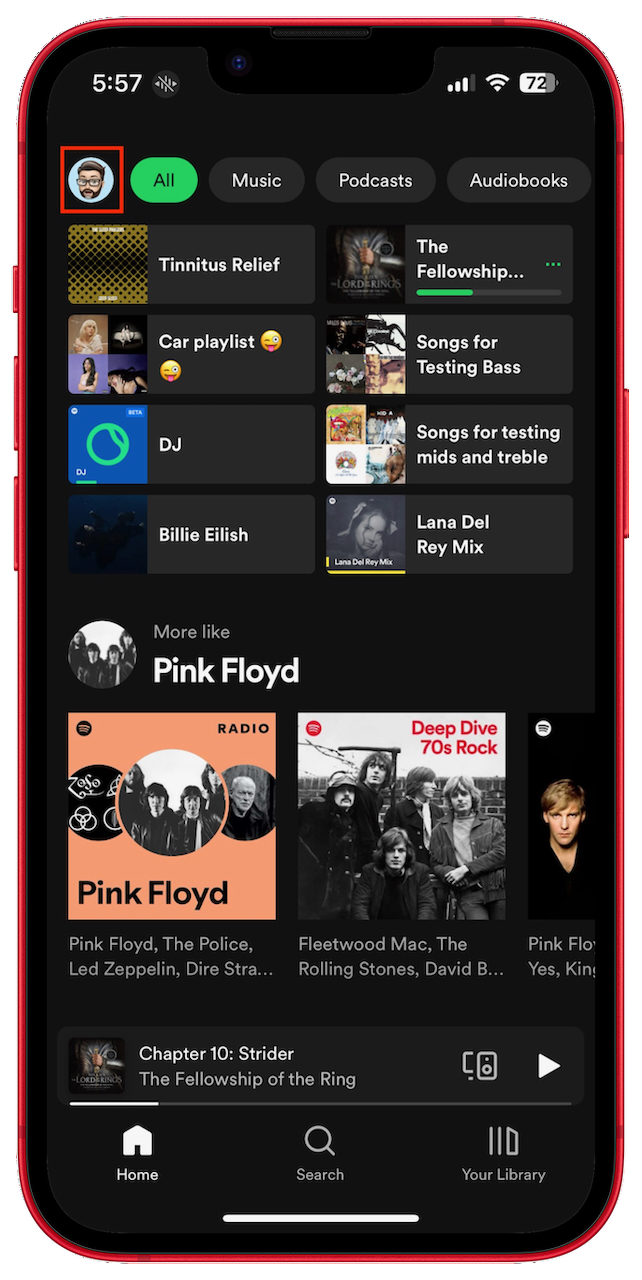
Bước 3: Tiếp theo chọn Lịch sử nghe.
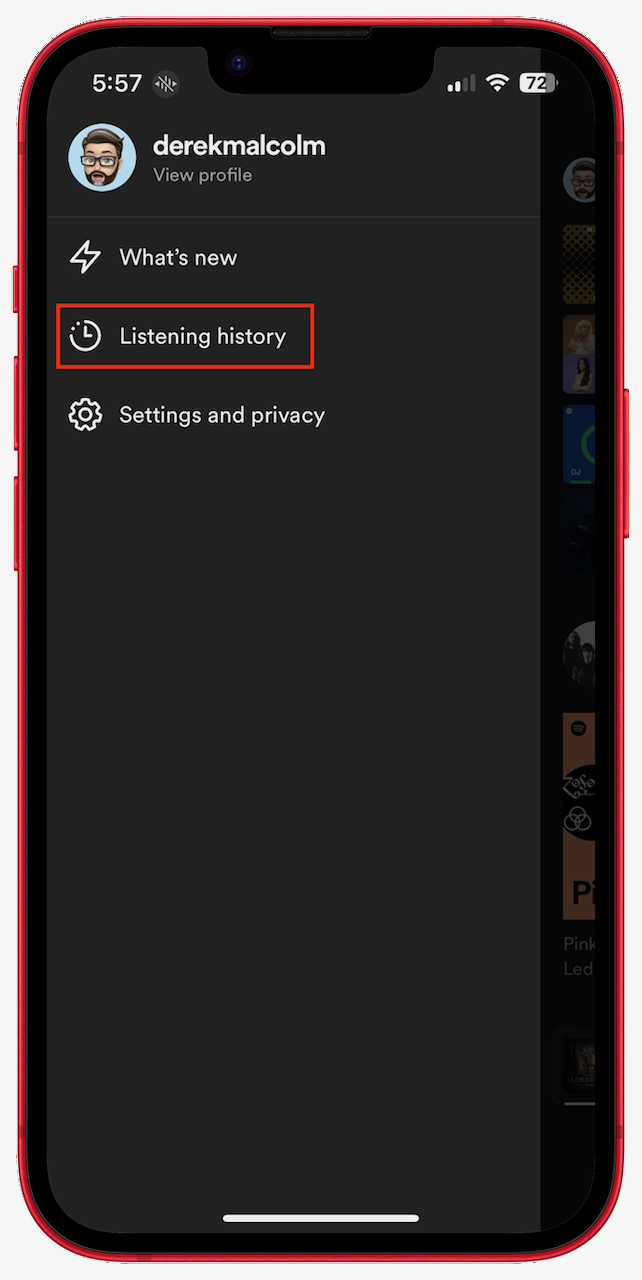
Bước 4: Biểu mẫu tại đây, bên dưới Đã phát gần đây, bạn sẽ tìm thấy mọi thứ bạn đã nghe nghệ sĩ, album, danh sách phát, bài hát, podcast, sách nói, chương sách nói, v.v.
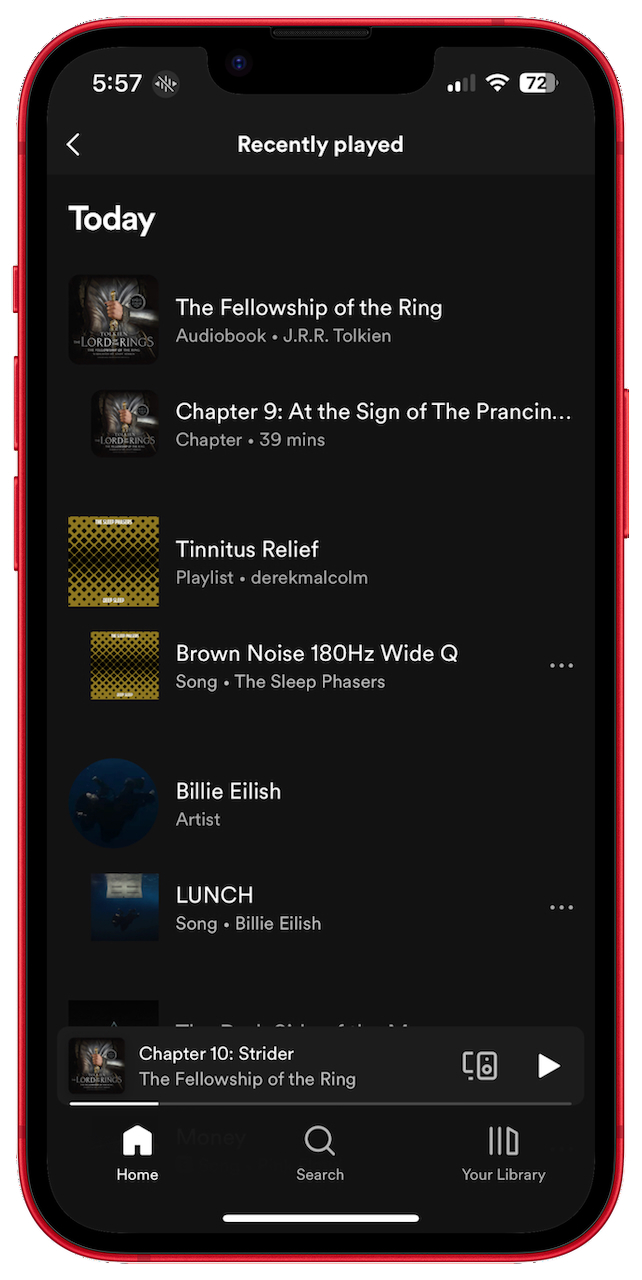
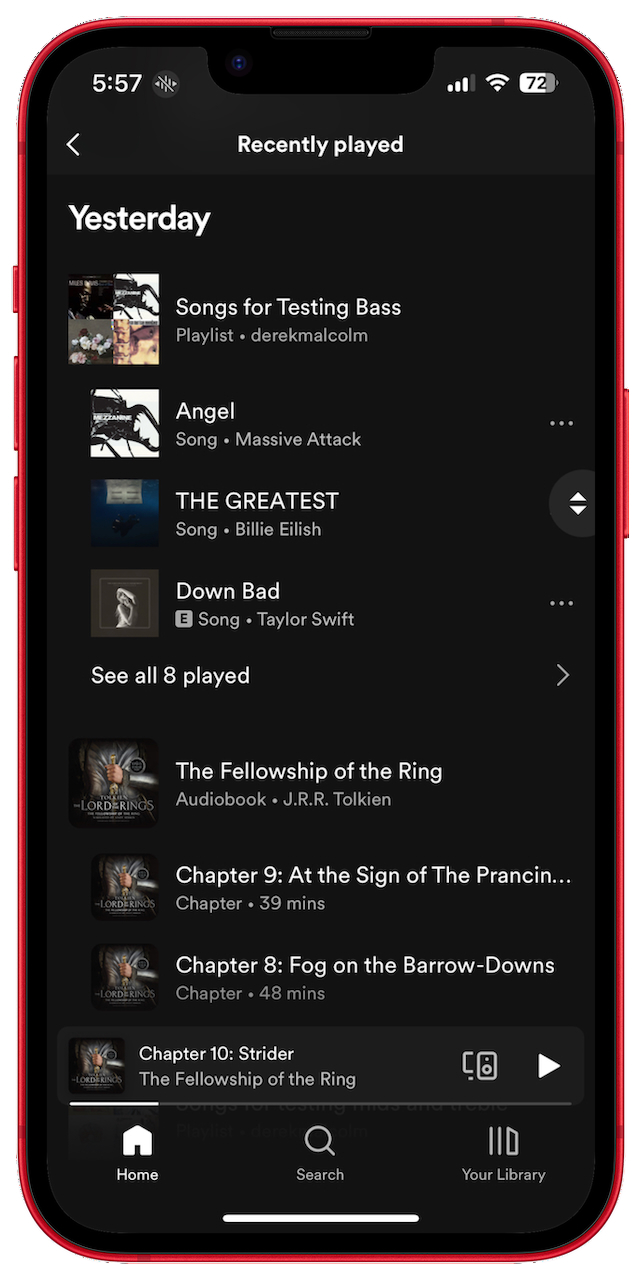
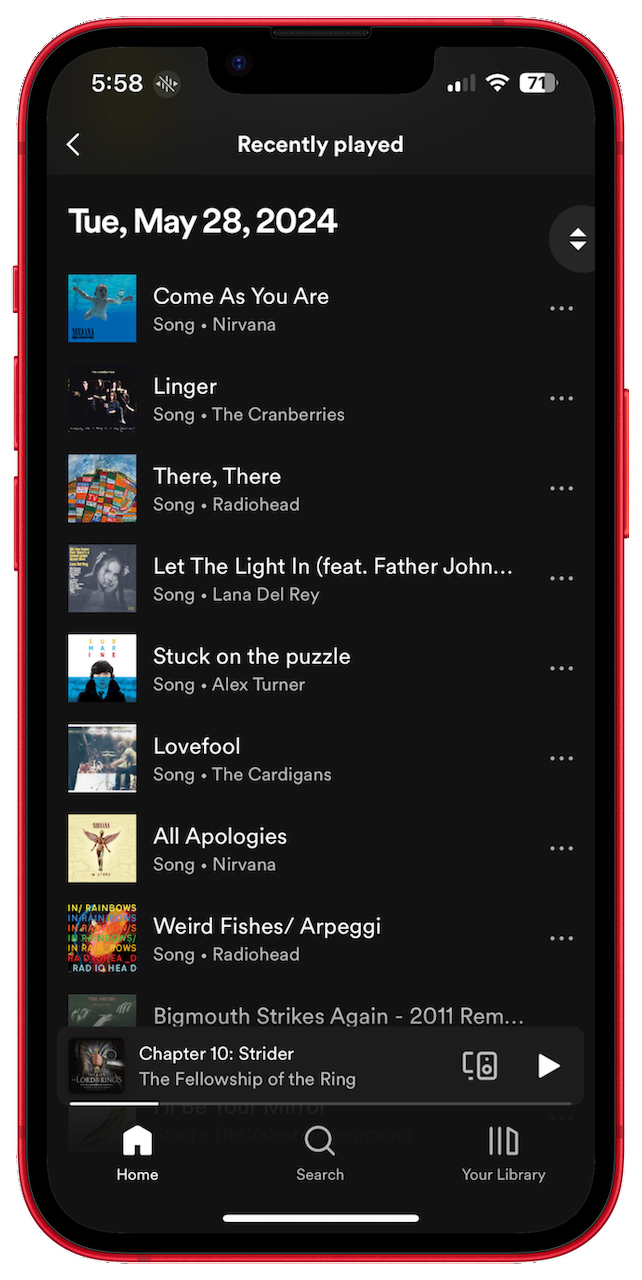
Bước 5: Bạn có thể phát nội dung từ đây hoặc nhấn vào ba dấu chấm ở bên phải để chọn một hành động khác, như thêm vào danh sách phát, chia sẻ, xem album, v.v.
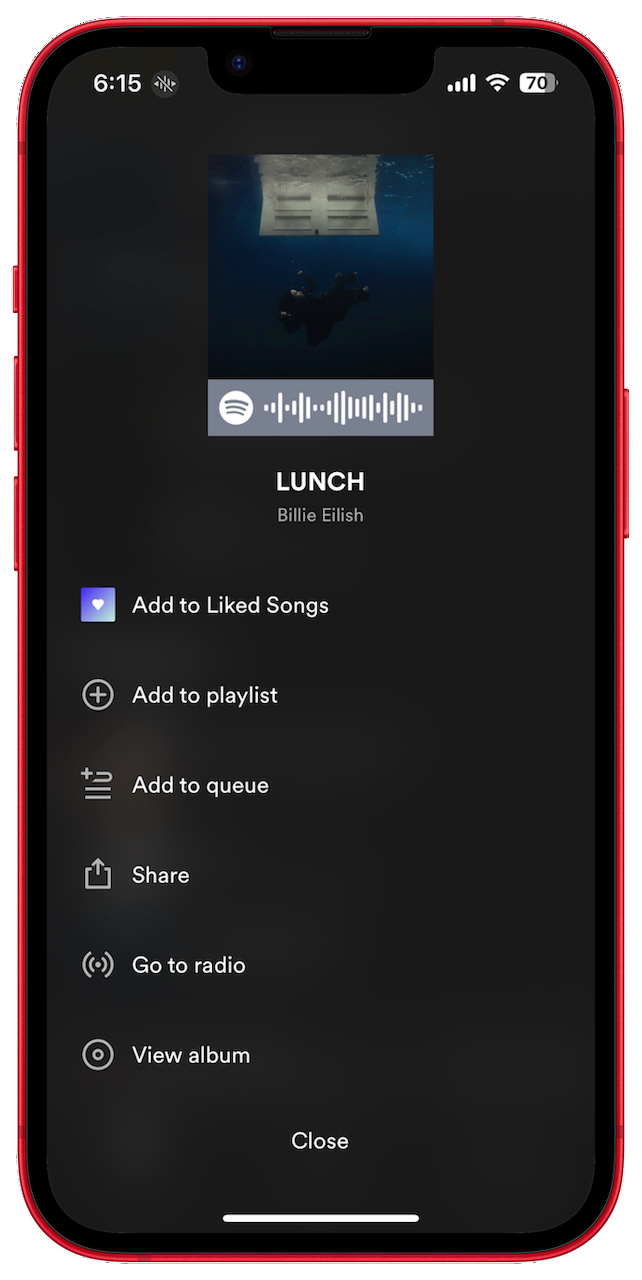
Cách tìm lịch sử nghe Spotify của bạn trên ứng dụng máy tính để bàn
Việc tìm kiếm lịch sử nghe Spotify của bạn cũng dễ dàng như vậy trên ứng dụng Spotify dành cho máy tính để bàn, nhưng trong trường hợp này, nó chỉ cho phép bạn xem 50 bản nhạc gần đây nhất mà bạn đã nghe. Đây là cách để truy cập nó.
Bước 1: Mở ứng dụng máy tính để bàn Spotify trên máy tính của bạn.
Bước 2: Ở dưới cùng bên phải, chọn biểu tượng Hàng đợi (nó trông giống như một viên thuốc nhỏ có hai dòng bên dưới).
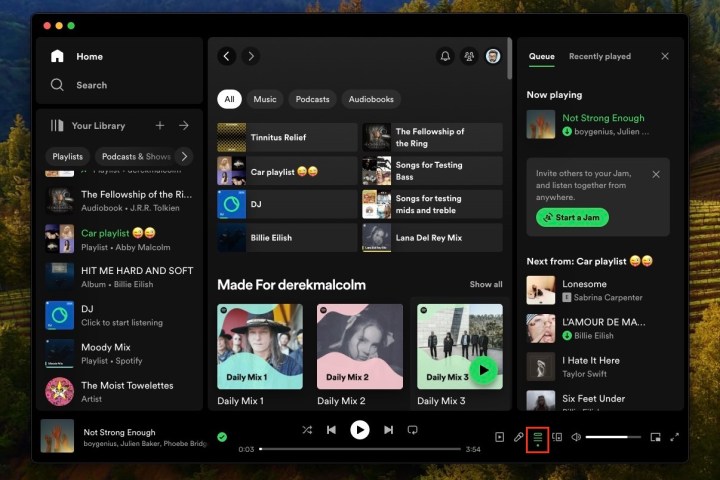
Bước 3: Một khung sẽ mở ra ở phía bên phải và ở trên cùng bạn sẽ thấy Hàng đợi và Đã phát gần đây. Chọn cái sau.
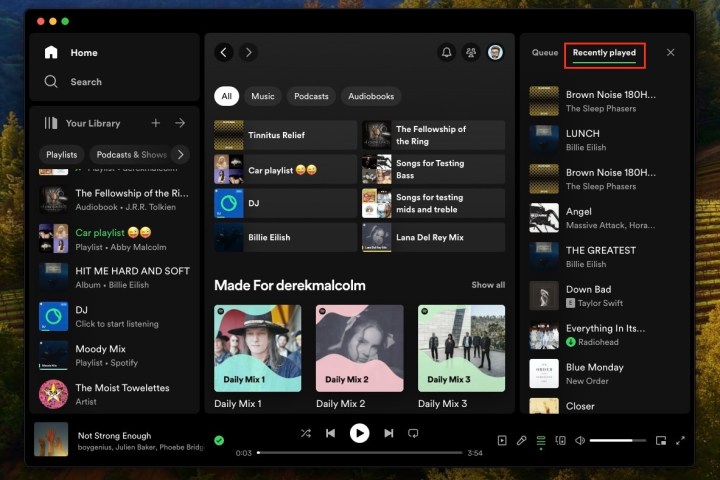
Bước 4: Được liệt kê bên dưới, bạn sẽ thấy 50 bản nhạc, tập podcast, sách nói gần đây nhất và hơn thế nữa mà bạn đã nghe.
Bước 5: Một lần nữa, bạn có thể phát một lựa chọn hoặc di chuột qua lựa chọn và nhấp vào menu thả xuống ba chấm để có thêm tùy chọn.
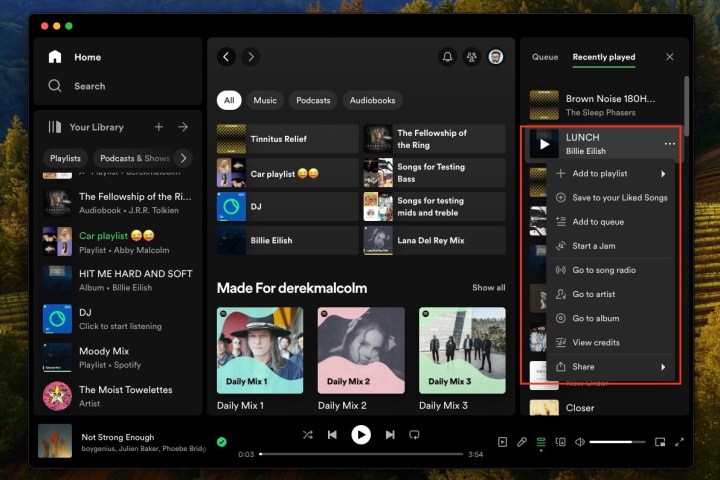
Xem nhiều nhất
Điện thoại bị nổi quảng cáo liên tục nên khắc phục thế nào
674,709 lượt xem3 cách sửa file PDF bạn không thể bỏ qua - Siêu dễ
461,082 lượt xemMẹo khắc phục điện thoại bị tắt nguồn mở không lên ngay tại nhà
241,609 lượt xemCách xoá đăng lại trên TikTok (và tại sao bạn nên làm như vậy)
217,010 lượt xemLý giải vì sao màn hình cảm ứng bị liệt một phần và cách khắc phục
196,864 lượt xem

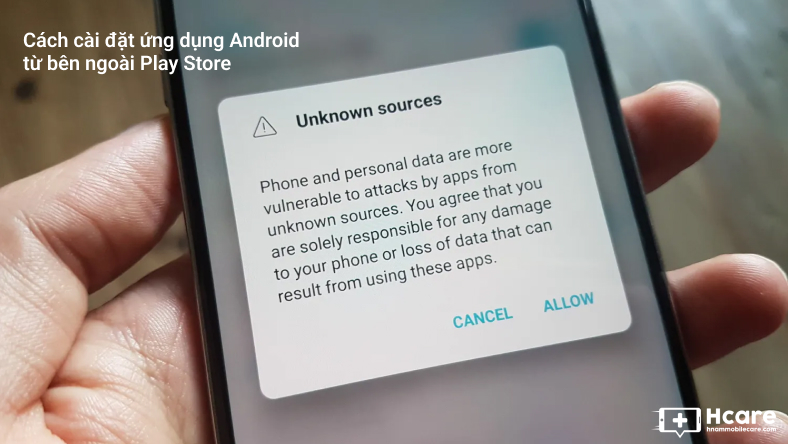
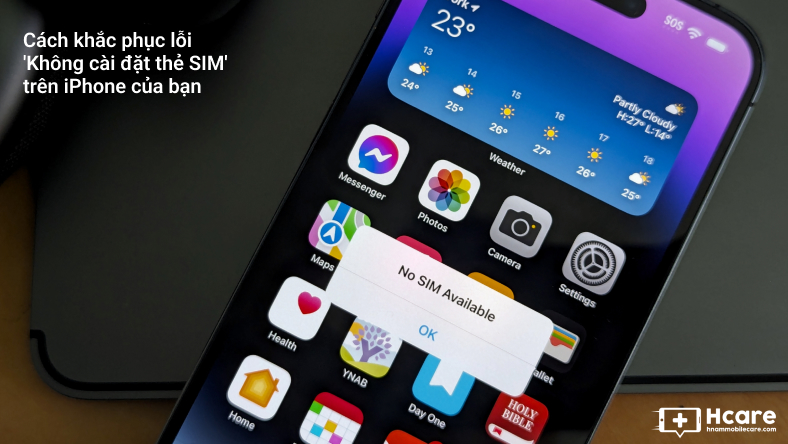
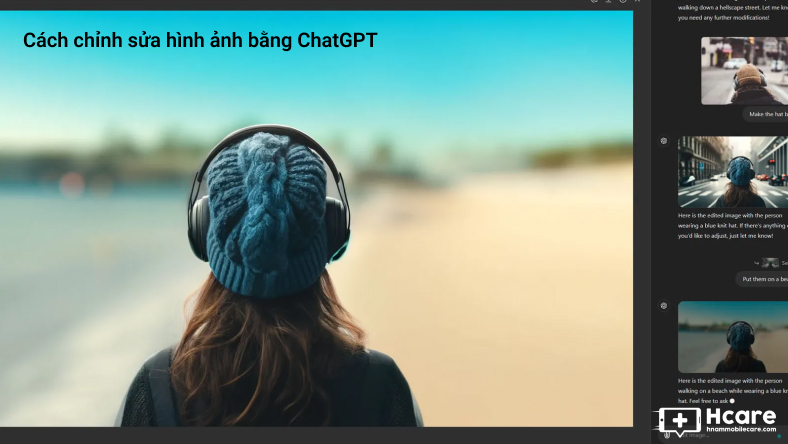


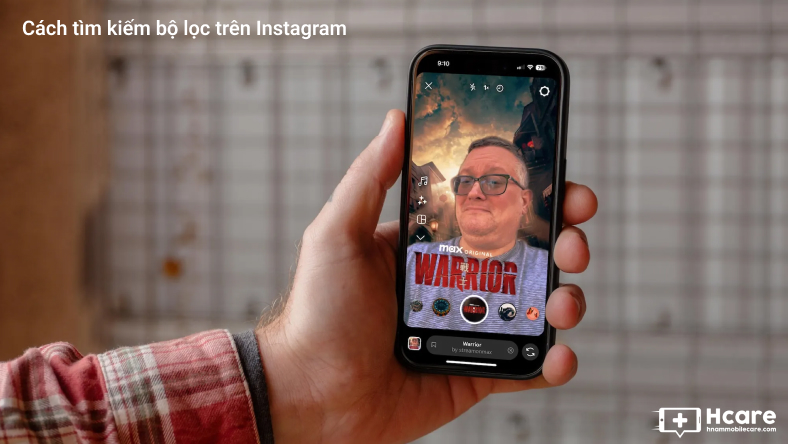






Thảo luận
Chưa có thảo luận nào về Bài viết Cách truy cập lịch sử nghe Spotify của bạn